Xperia でカメラ(Photography Pro)が勝手に起動してしまうことはありませんか?
筆者は「カメラ起動ボタンをOFFにしてもなぜか復帰する」で困っていました。
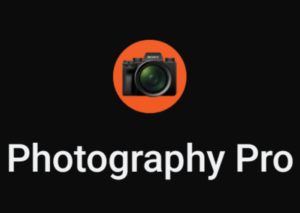
意図せずカメラが起動してしまう原因はいろいろありますが、主に以下の操作が原因かと思われます。
- ロック画面の下にあるカメラアイコンを長押しまたはスワイプしてしまった
- 電源キーオプションでカメラが選択されている(電源キー2回押しで起動)
- カメラのシャッターボタンを長押ししてしまった
- カメラのシャッターボタン長押し起動をOFFにしたのに長押し起動してしまう
Xperia シリーズでは機種や Android バージョンによって違いはあれど多くの場合、これらが原因となっているかと思われます。
ただ、この中で不具合となるのが「カメラのシャッターボタンを長押し起動をOFFにしているのに長押し起動してしまう」場合です。これは特殊なので最後に対処方法を解説します。
では、ひとつひとつ説明していきますね。
スポンサーリンク【ロック画面のカメラアイコンで起動してしまう】
Xperia はロック画面にカメラアイコンがあり、「長押し」または「スワイプ」でカメラが起動するようになっています。
機種によりこの機能を非表示することができますが、比較的新しい Xperia では非表示にしたりOFFにしたりできないようになっています。
これは仕様のため対処できませんので長押し、またはスワイプしないよう気をつけるしかありません。
でも「比較的古い機種の場合」ならこちらの手順でOFFにできます。
⇒ カメラのクイック起動をOFFにする設定(ロック画面のアイコン)
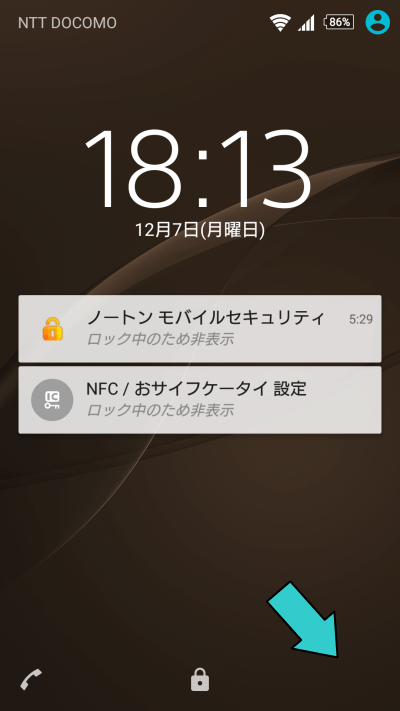
今後はどうなるかわかりませんがユーザーの好みに合った設定ができるよう願うしかありません。ソニーさんよろしくお願いいたします。
【電源キーオプションでカメラが選択されている】
Xperia に限らず、Android スマホの多くの機種で「電源キーを2回連続で押す」と特定の動作をする機能が備わっています。
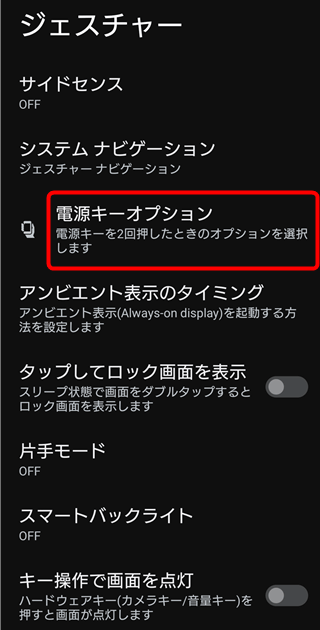
Xperia の場合、「電源キーオプション」という名前で電源キーを2回連続で押すと「カメラ」などの機能が起動するようになっています。
「設定」アプリから「システム」→「ジェスチャー」→「電源キーオプション」→「設定なし」を選択することで機能をOFFにできます。
詳しくはこちらの記事をご覧ください。
⇒ カメラのクイック起動をON/OFFする方法(電源キー2回押し)
他の機種では「システム」→「操作」→「カメラをすばやく起動」→「ボタンをOFFにする」のようになっているため、起動したい機能を選べるのは Xperia 専用の仕組みとなっているようです。
【シャッターボタンの長押し起動を使ってしまう】
Xperia には本体右下にカメラのシャッターボタンがあり、カメラのシャッターボタンを長押しするとカメラが起動する便利機能が備わっています。
しかし、本体右下という微妙な位置にあるためちょっと握っただけで長押ししてしまいカメラ起動しちゃうことも多いかと思います。
不便に感じる場合、この機能をOFFにすることができます。
「設定アプリ」からではなく「カメラ(Photography Pro)」から設定することを覚えておくとよいと思います。
◆シャッターボタン長押し起動をOFFにする方法
1.カメラ(Photography Pro)を起動して「MENU」をタップします。
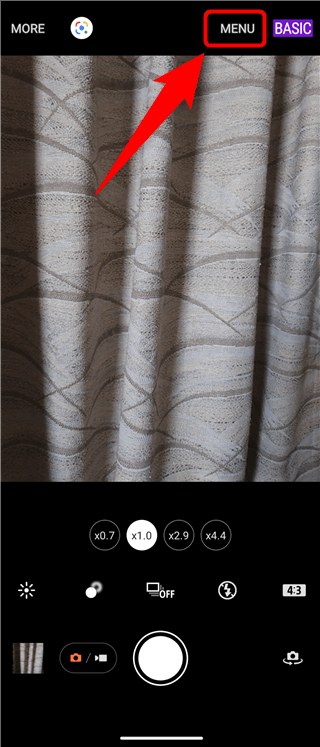
2.「シャッターボタン長押し起動」をタップ。
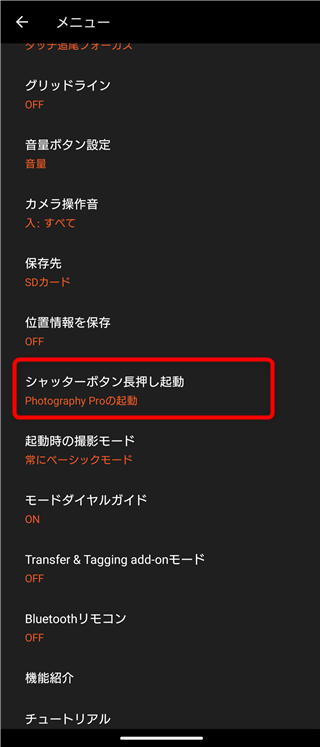
3.ラジオボタンを「OFF」にします。
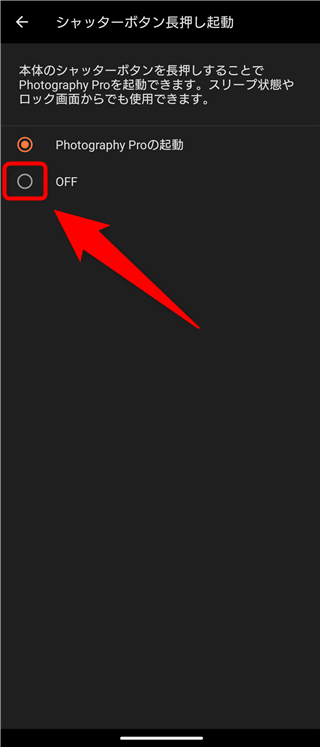
4.これでシャッターボタン長押し起動はオフになります。右上の「←」ボタンを押し続けてカメラに戻れます。
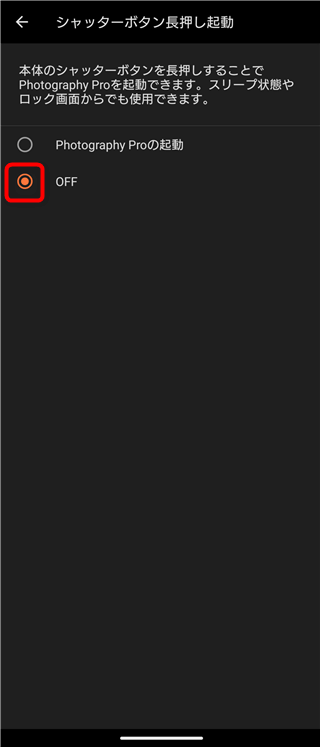
【カメラのシャッターボタン長押し起動をOFFにしたのに長押し起動してしまう】
さて、この「カメラのシャッターボタン長押し起動をOFFにしているのに長押し起動してしまう」というややこしいこの現象はなんらかの不具合かと思われます。
筆者の印象ですが、Android バージョンを更新したり、スマホの電源を切ったり、再起動したりすると起きる不具合のように思えます。
根本的な解決方法はありませんが、とりあえず「OFF」に戻す方法を紹介します。
シャッターボタン長押し起動をOFFにしているのに起動しちゃって困るという方は試してみてください。
1.上記のシャッターボタン長押し起動をOFFにする手順と同様に進み「シャッターボタン長押し起動」をタップします。
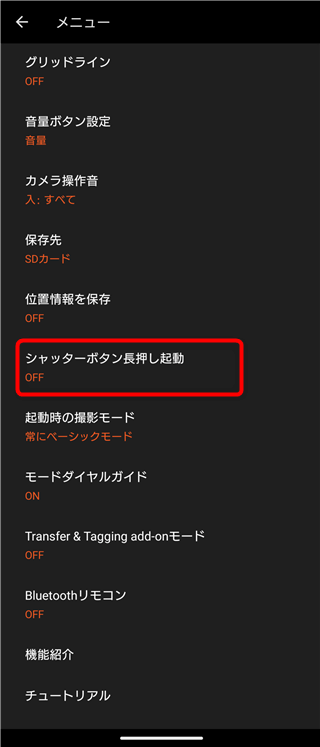
2.この時点では OFFになっているでしょうから、一度、ラジオボタンを「Photography Proの起動」に選択してください。
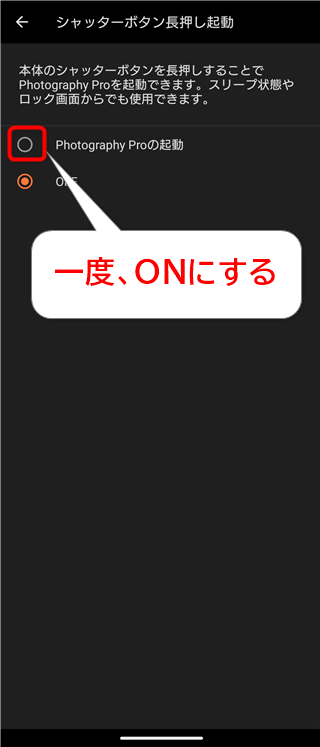
3.右上の「←」ボタンを押し続けてカメラ画面に戻ります。
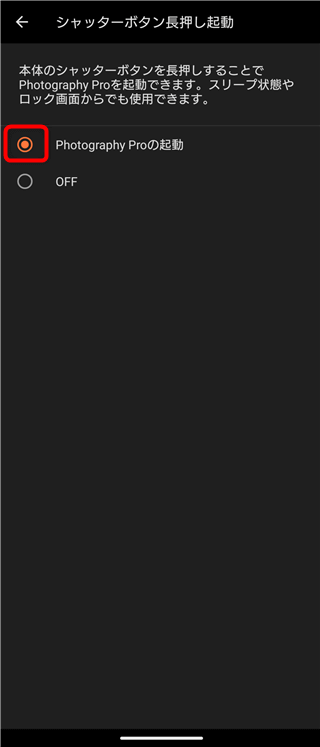
4.カメラを終了します。(ホームボタンを押す、または戻るボタンをタップ、または画面下から上にスワイプ、または左右から中央にスワイプ)
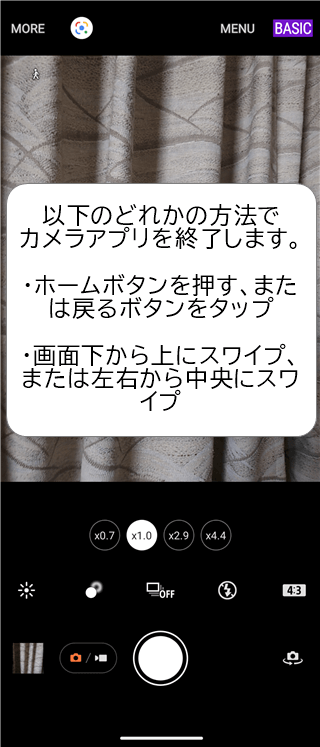
5.念のためタスクボタンからアプリの終了(タスクキル)を行います。
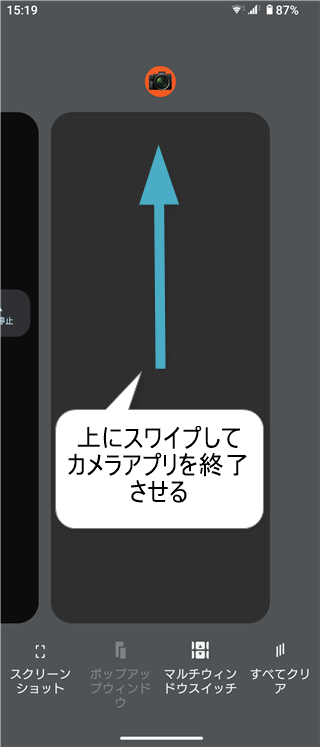
5.改めてカメラを起動して「シャッターボタン長押し起動」まで進み、今度は「OFF」を選択します。
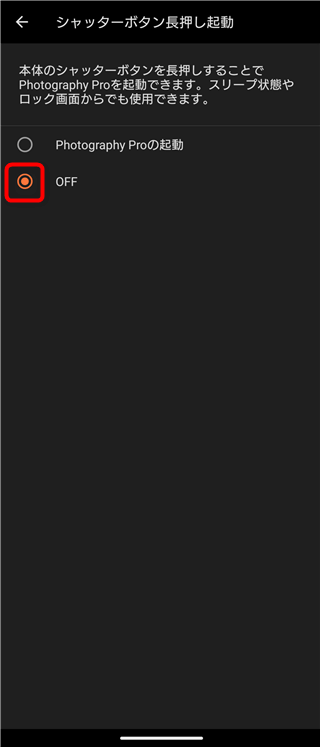
これでシャッターボタン長押し起動しなくなると思います。
ただし、電源を切ったり、再起動したりすると、また長押し起動するようになってしまうことがあるのでご了承お願い致します。
【まとめ】
スマホには意外と多くのカメラのクイック起動方法が備わっていますね。すぐカメラを構えなきゃならないシャッター☆チャンスってそれほど多くないと思うのですが…。
私は写真を撮る際、カメラのアプリをタップして起動するようにしているのでその他のクイック起動系の機能はすべてオフにしたいのですが、なかなか完全にオフになってくれないのでやっかいに感じています。
特に最後に紹介した「シャッターボタン長押し起動」の不具合は困ります。それでも一時的にでも直るのが救いでしょうか。
この記事がお役に立てたなら幸いです。
Σp[【◎】]ω・´)パシャ!
あわせて読みたい関連記事:
・カメラのクイック起動をON/OFFする方法(電源キー2回押し)
・カメラのクイック起動をOFFにする設定(旧機種のロック画面のアイコン)
スポンサーリンク

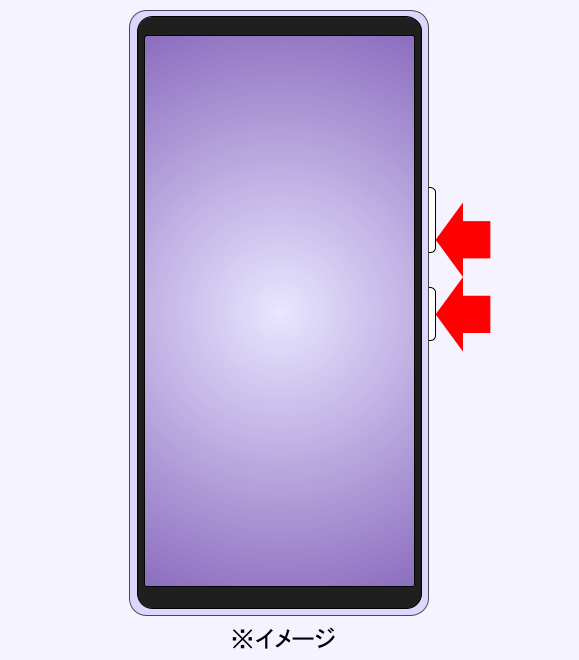
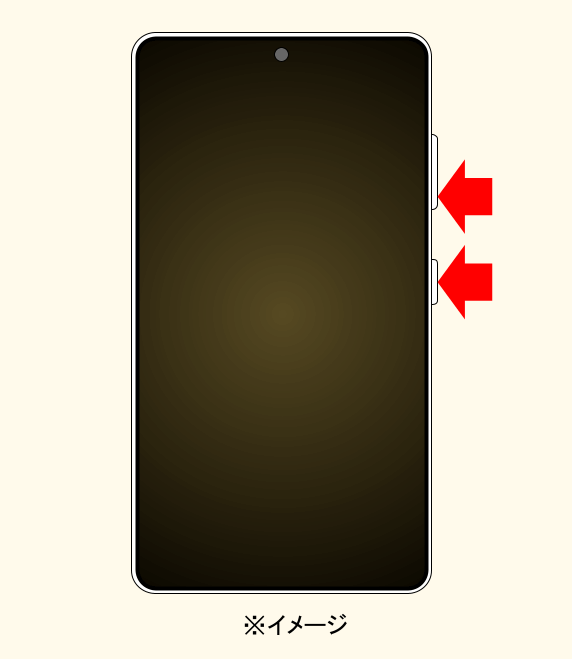
コメント